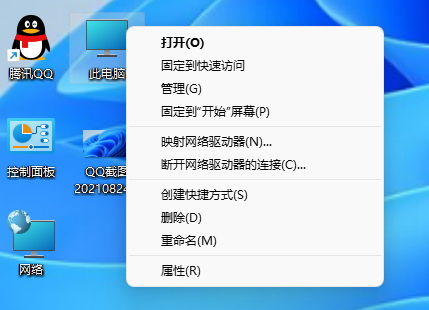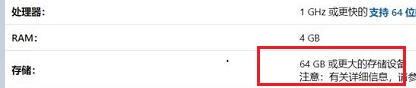Win11在哪卸载字体?win11安装的字体是可以删除的,该怎么卸载已经安装的字体呢?下面我们就来看看详细的设置方法。
卸载字体
桌面空白处右键点【个性化】。

点【字体】。

找到并单击要卸载的字体。

点下图所示的【卸载】即可。

字体安装在哪个文件夹
桌面空白处右键点【个性化】。

点【字体】。

单击要查看的字体。

在【字体文件】处即为字体的安装路径。

默认系统会将字体安装到c:\\windows\\fonts目录下,在运行中输入该路径,点【确定】,可以访问此文件夹。

在fonts文件夹中可以看到已安装的字体,如下图所示。

以上就是Win11卸载字体的技巧,希望大家喜欢,请继续关注橙子系统。
相关推荐:
Win11字体显示模糊怎么更改? Win11文字模糊的完美解决办法
Win11字体有锯齿锯齿怎么办? Win11下Powershell文本抗锯齿设置方法
Win11控制台字体怎么改颜色? Win11命令窗口字体为紫色的设置方法
© 版权声明
THE END